本文章以機器翻譯產生。
Pipedrive介面
JT
介面是您與Pipedrive軟件互動並跟踪銷售和數據的地方。作為一位繁忙的銷售員,您可能需要快速在Pipedrive應用程序中移動,以找到對您最重要的信息。
為了幫助您快速操縱,Pipedrive有不同的導航方式,使您的體驗更加個性化。
導航 Pipedrive
按下主導覽中與每個分頁相關的數字鍵將立即帶您到Pipedrive的該特定部分。
將滑鼠懸停在主導覽側邊欄上的分頁上,以查看您應該按哪個數字鍵直接前往該頁面。
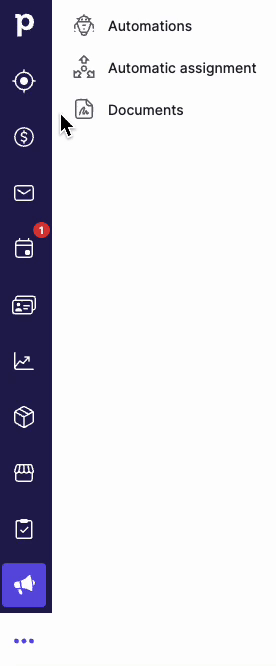
鍵盤快速鍵
您可以使用快速鍵在Pipedrive中執行快速操作。
常用快速鍵
| 前往主要導覽項目 | 1到8 |
| 前往最後一個主要菜單項目(超出的“更多”菜單) | 9 |
| 搜尋Pipedrive | / |
| 切換次要導航 | [或] |
| 打開快速添加菜單 | .或+ |
添加項目快速鍵
要添加新項目,您可以點擊頁面頂部的”+” 標誌,或者按下鍵盤上的句號按鈕(.) 或加號 (+)。
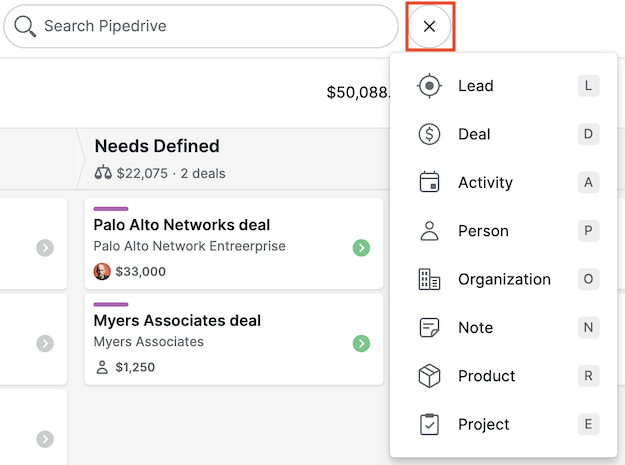
在Pipedrive中的每個項目都有自己的快速鍵。按下快捷菜單部分中的相關鍵將立即打開預期項目的”添加新 ____”對話框,這對於許多任務非常有用,例如為您突然打來的聯繫人快速添加備註。
銷售線索 | L |
交易 | D |
活動 | A |
聯繫人 | P |
組織 | O |
備註 | N |
產品 | R |
項目 | E |
自訂Pipedrive
要自訂您的Pipedrive介面,請前往個人偏好設定 > 介面偏好設定。
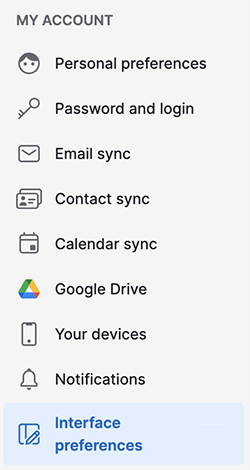
在這裡您可以:
- 更改外觀,並在Pipedrive介面之間選擇淺色或深色模式
- 啟用或停用鍵盤快速鍵
- 設定預設頁面
- 在左導覽列上選擇最多十個圖示
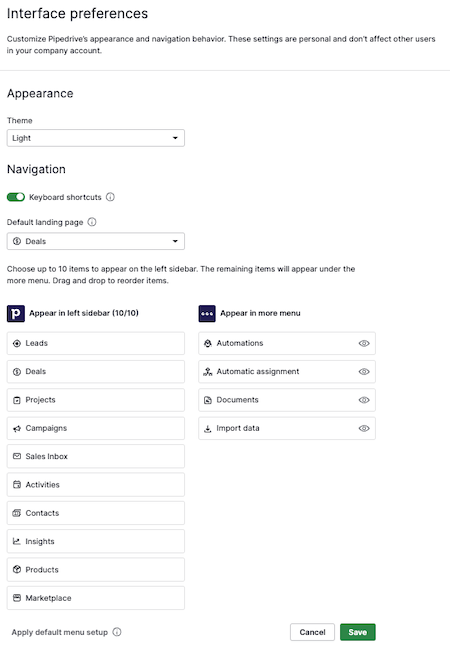
注意: 自訂設定為特定用戶,並不跨公司共享。
這篇文章有幫助嗎?
是
否